Popravak: Paramount Plus ne radi s WiFi ili internetskim podacima
Miscelanea / / February 14, 2022
Imamo jednu od najvećih streaming usluga, a to nije novi brend na popisu ranije. Dostupan je samo u Sjedinjenim Državama kao naziv CBS All Access, a sada je preimenovan u Paramount Plus. OTT ili streaming usluge postaju sve popularnije u razdoblju pandemije kada je teško gledati nove filmove ili druge sadržaje zbog blokade u raznim zemljama.
Paramount Plus ima ogromnu kolekciju originalnog i raznolikog sadržaja iz Viacom CBS biblioteke i svih CBS-ovih svojstava emitiranja. No, nijedna usluga parenja nije savršeno bez grešaka, a nedavno se korisnici Paramount Plusa suočavaju s problemima u kojima streaming ne radi s Wifi ili internetskim podacima. To je velika briga za ljude jer se to događa sa svim videozapisima ili TV emisijama koje planiraju gledati. Ovdje imamo neke metode rješavanja problema kako bismo riješili problem koji Paramount Plus ne radi preko internetske veze.

Sadržaj stranice
-
Popravak: Paramount Plus ne radi s WiFi ili internetskim podacima
- Ponovno se prijavite na aplikaciju ili web stranicu Paramount Plus
- Provjerite ima li ažuriranja Paramount Plus/preglednika
- Ponovno instalirajte Paramount Plus
-
Izbrišite predmemoriju i podatke Paramount Plus aplikacije/preglednika
- Za pametni telefon
- Za PC
- Za macOS
-
Poništite DNS predmemoriju
- Za Windows
- Za macOS
- Zaključak
Popravak: Paramount Plus ne radi s WiFi ili internetskim podacima
Paramount Plus ovisi o vašim internetskim uslugama kao što rade i druge streaming usluge, ali u mnogim slučajevima to vam može pokazati nemate internetsku vezu. Može biti nekoliko čimbenika odgovornih za ove vrste problema. Prije nego što prijeđete na popravke, ljubazno provjerite postoji li problem s internetskim problemom jer druge usluge rade na vašem uređaju. Zatim pokušajte ponovno pokrenuti uređaj i usmjerivač kako biste ispravili sve manje tehničke greške.
Nakon što provjerite je li vaš Paramount plan pretplate aktivan ili je istekao. Ponekad su Paramount Plus usluge blokirane zbog isteklih planova pretplate.
Međutim, možete se prijaviti i na druge uređaje kako biste provjerili radi li ili ima problema s vašim uređajem. Također, provjerite ima li kvara na poslužiteljima Paramount Plus ili bilo kojeg drugog tehničkog problema s pozadinske strane na web stranici društvenih medija kao što je Twitter Facebook. Ako se pronađe bilo kakav problem, predlažemo da pričekate dok se ne otkloni.
Ponovno se prijavite na aplikaciju ili web stranicu Paramount Plus
Ponekad zbog tehničkog problema Paramount Plus nije uspio učitati podatke o vašem računu ili pretplati i pokazao je pogreške. Stoga da biste riješili problem, predlažemo da se prijavite u aplikaciju ili web-mjesto s vjerodajnicama svog računa. Prvo se morate odjaviti iz aplikacije ili web-mjesta iz opcije postavki, potpuno zatvoriti aplikaciju ili preglednik, otvoriti aplikaciju ili preglednik i ponovno se prijaviti.
- Idite na aplikaciju i dodirnite ikonu Profil u gornjem desnom kutu web stranice.
- Zatim idite na opciju Račun ili odaberite odjavu s padajućeg izbornika.
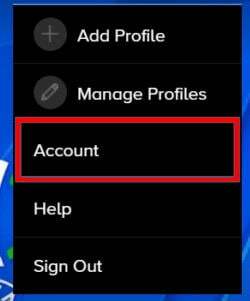
- Pomaknite se dolje i kliknite Odjava ispod opcije Pomoć na stranici Račun. Ne može obraditi podatke o računu i drugi novi sadržaj, zatvoriti aplikaciju i preglednik i ukloniti ih iz pozadine.

- Pričekajte 30 sekundi i ponovno otvorite aplikaciju/preglednik i unesite svoju vjerodajnicu da biste se ponovno prijavili, a zatim reproducirajte bilo koji sadržaj da provjerite radi li ili ne.
Provjerite ima li ažuriranja Paramount Plus/preglednika
Zastarjela verzija aplikacije ili preglednika također je jedan od glavnih čimbenika. U zastarjeloj aplikaciji Paramount neće pohraniti nijedan sadržaj na vaš uređaj. Može se loše ponašati jer aplikacija ili web-mjesto izravno ovise o poslužiteljima. Ako su aplikacija ili preglednik zastarjeli, ne mogu dohvatiti novi sadržaj.
- Idite u App Store u Microsoft trgovinu i potražite Paramount Plus ili preglednik.
- Sada kliknite na opciju Ažuriraj (ako je dostupna) i pričekajte dok se proces ne završi.
- Ponovo pokrenite Paramount Plus ili aplikaciju preglednika i provjerite radi li ili ne.
Ponovno instalirajte Paramount Plus
Sljedeći način rješavanja problema s Paramountom je ponovno instaliranje aplikacije Paramount Plus. Ponekad je datoteka ili sama aplikacija oštećena i to je jedno od najučinkovitijih rješenja za rješavanje problema.
- Najprije deinstalirajte prethodnu aplikaciju, a za deinstaliranje idite u trgovinu aplikacija i potražite Paramount Plus.
- Nakon dovršetka postupka deinstalacije, ponovno pokrenite uređaj i ponovno otvorite trgovinu aplikacija.
- Sada ponovno pretražite Paramount Plus i ponovno ga instalirajte.
Izbrišite predmemoriju i podatke Paramount Plus aplikacije/preglednika
Ako je problem i dalje isti kao prije, pokušajte izbrisati podatke aplikacije i predmemoriju s uređaja. Međutim, ako koristite Paramount Plus u pregledniku, izbrišite predmemoriju preglednika.
Za pametni telefon
- Idite na aplikaciju Postavke na svom uređaju i na izborniku odaberite Aplikacije i obavijesti.
- Zatim dodirnite Vidi sve da biste dobili popis aplikacija i odaberite Paramount Plus ili preglednik koji koristite za strujanje Paramount Plusa.

- Nakon toga, navigirajte i dodirnite opciju Pohrana i predmemorija te odaberite Očisti predmemoriju i Izbriši pohranu jedan po jedan.
Za PC
- Otvorite preglednik i idite na izbornik ili pritisnite Ctrl + H da biste otvorili Povijest preglednika.
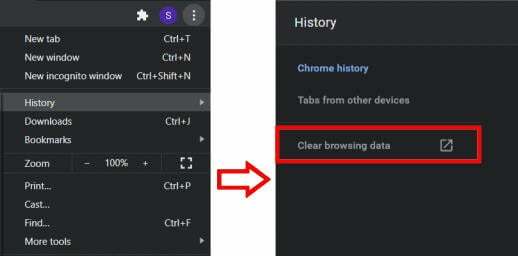
- Sada kliknite Clear Browsing Data, a zatim na sljedećoj stranici označite sve potvrdne okvire, uključujući slike i datoteke u predmemoriji. Također, odaberite Sve vrijeme iz vremenskog raspona.
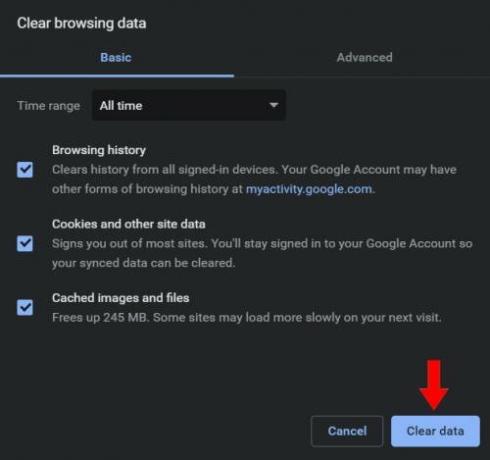
- Zatim kliknite na Clear Data za brisanje predmemorije iz vašeg preglednika.
Za macOS
- Otvorite aplikaciju Safari, odaberite Izbornik, a zatim kliknite Postavke.
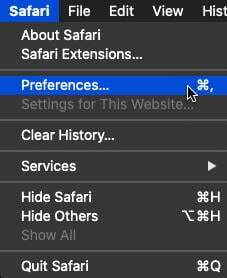
- Sada idite na karticu Napredno s izbornika gornje trake i kliknite na potvrdni okvir kako biste omogućili Prikaži izbornik Razvijanje na traci izbornika.
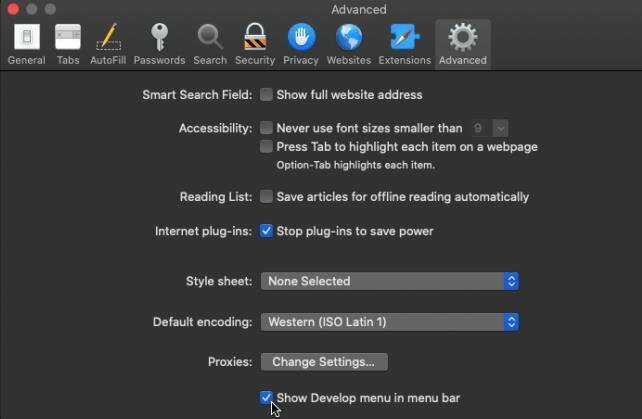
- Nakon toga ponovno idite na izbornik, kliknite na Develop i s popisa odaberite Empty Caches.
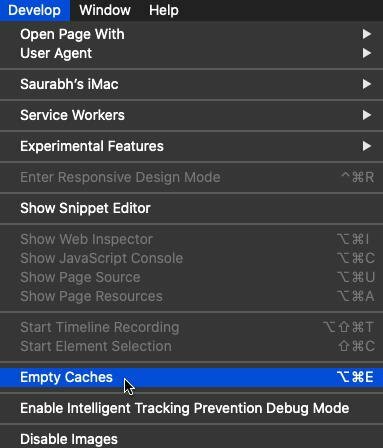
- Štoviše, idite na početnu stranicu, kliknite na Safari i odaberite obrišite povijest da biste izbrisali svu povijest preglednika.
Poništite DNS predmemoriju
Ova metoda se koristi ako strujite Paramount Plus na vašem računalu ili prijenosnom računalu. DNS je skraćenica od Domain Name System koji povezuje javne web stranice s njihovom IP adresom. Za svaku web stranicu koju otvorite u svom pregledniku, IP adresa se sprema kao predmemorija kako bi se web stranica ubrzala i sustav brže učitao. Međutim, DNS poslužitelj može se oštetiti zbog neovlaštenog otvaranja domene na vašem pregledniku. Evo koraka za brisanje DNS predmemorije iz sustava Windows i macOS.
Oglasi
Za Windows
Otvorite naredbeni redak iz izbornika Start i zalijepite donju naredbu u naredbeni redak.
ipconfig /flushdns.
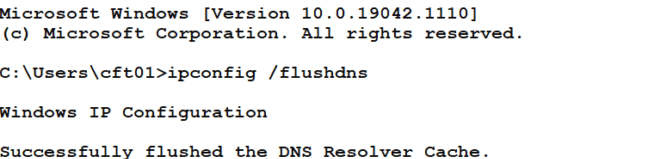
Sada pokrenite naredbu pritiskom na Enter na tipkovnici i pričekajte dok se proces ne završi.
Oglasi
Za macOS
Otvorite Terminal na Launchpadu i unesite donju naredbu za brisanje DNS predmemorije.
dscacheutil -flushcache

Sada unesite administratorsku lozinku da potvrdite naredbu. Zatim u terminal upišite naredbu ispod.
sudo killall -HUP mDNSResponder
Pričekajte da se proces završi, a zatim zatvorite Terminal i otvorite Paramount Plus i provjerite je li problem riješen ili ne.
Zaključak
Evo nekoliko načina da popravite da Paramount Plus ne radi s WiFi ili internetskim podacima. Ako problem nije riješen, možete kontaktirati centar za podršku Paramount Plus sa službene web stranice ili društvene mreže i proslijediti svoj upit programerima za daljnju pomoć.

![Preuzmite MIUI 10.0.5.0 Globalni stabilni ROM za Redmi Note 6 Pro [v10.0.5.0.OEKMIFH]](/f/a848ddb7e813ae6aac9432126d7ed246.jpg?width=288&height=384)

![Preuzmite MIUI 10.3.3.0 Kina stabilni ROM za Redmi S2 (Y2) [V10.3.3.0.PEFCNXM]](/f/c705a2bdbaeb1e175de95f9a3f40352b.jpg?width=288&height=384)